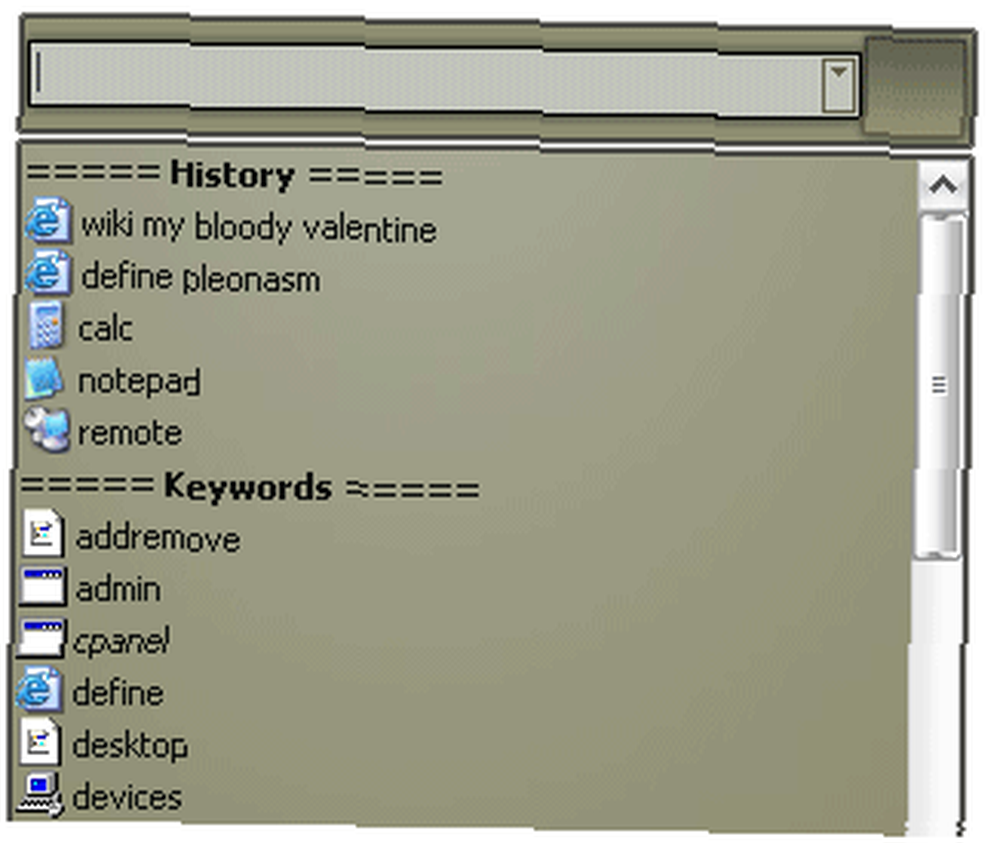
Joseph Goodman
0
5095
1316
Bir kullanıcı arayüzü ucube olarak, orada iyi windows program rampaları bir sürü test ettim. Bilgisayarımdaki herhangi birşeye, ustaca yerleştirilmiş birkaç tuşa basarak erişebilmeyi seviyorum. Şu anda, Launchy Launchy Program Launcher ile Daha Verimli Olmak İçin Nasıl Verimliyim Launchy Launcher ve Enso Launcher ile Lax'ta Nasıl Verimli Olabilirim?.
Geçen hafta, Executor'u gözden kaçırdığım için başlatıcı inceleme görevimde geride kaldığımı keşfettim. İlk bakışta, bir Launchy klonu gibi görünüyor, ancak mevcut ayarları, seçenekleri ve yardımcı programları inceledikten sonra, Executor sıralamada hiçbir şey değil.
Özelliklere girmeden önce kısa bir özet olarak, Executor şu ana kadar gördüğüm en özelleştirilebilir Windows program başlatıcısı. Muhtemelen daha gelişmiş olanlar da var, ama aynı zamanda ortalama MakeUseOf okuyucusunun kavraması içinde kalıyor (okuma: mutlaka özel komut dosyaları yazmak istemeyen güç kullanıcısı).
Şimdi, tüm seçeneklerde, genellikle en kullanışlı olduğunu düşündüğüm favori özelliklerimi kullanacağım..
Hızlı arama
Daha önce bir başlatıcı kullanmadıysanız, bu en temel ve önemli işlevdir. Çoğu başlatıcı, program dosya adlarınızın genellikle depolandığı alanları otomatik olarak tarar. Bu nedenle, bir programın adını Executor yazmaya başladığınızda, genellikle başlatmak istediğiniz programı otomatik olarak çözecektir..

Yukarıda gördüğünüz gibi sadece yazmak zorunda kaldım “pic” Uygulayıcı için istediğim programı tahmin etmesi için Picasa 3: Uygulayıcı, gördüğümden biraz daha zor çünkü ilk defa bir program başlattığınızda biraz yardıma ihtiyacı var..
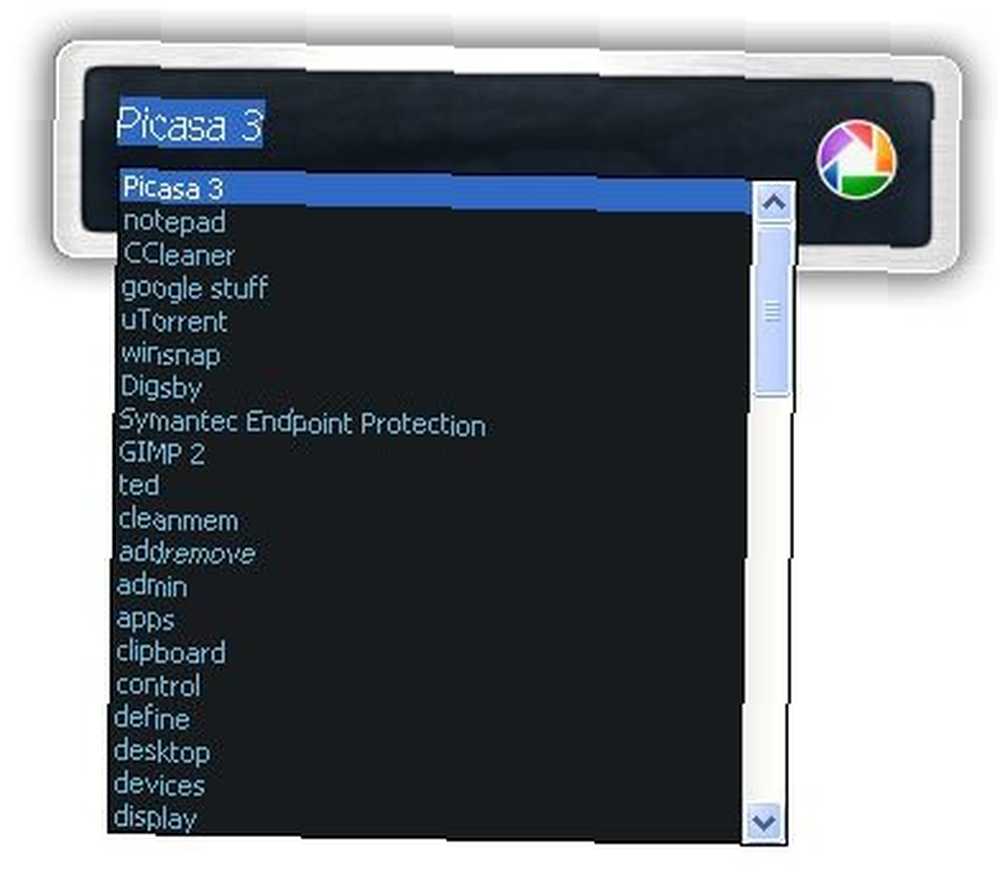
Sorgunuzu otomatik olarak tahmin etmiyorsa, ALT tuşunu basılı tutun ve aşağı oka basın. Bu, seçebileceğiniz aday programların bir listesini çıkartacaktır. Zaman geçtikçe, Yürütücü hangi tuş vuruşlarının ne demek istediğini öğrenecek ve sonunda bunu yapmanız gerekmeyecek.
Kullanım Seçenekleri
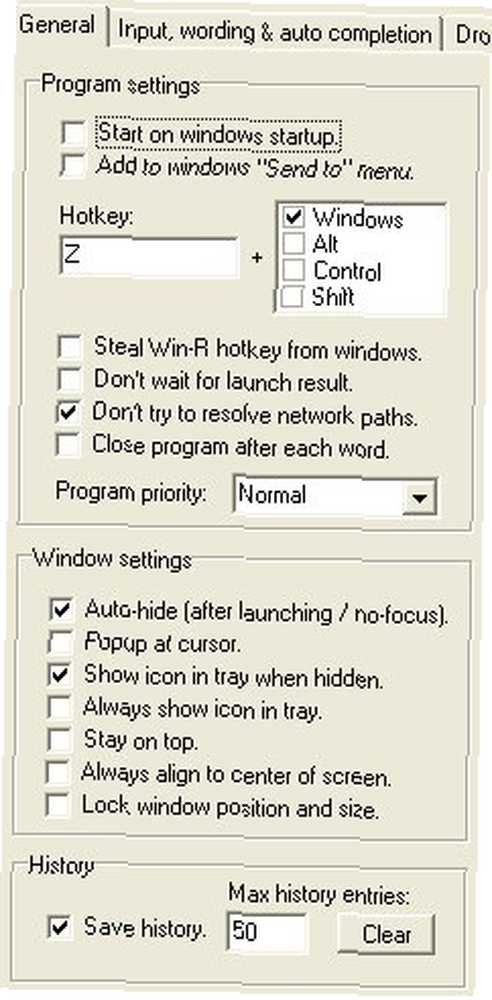 Açtığınızda “Ayarlar” Menü, geniş ve sekmeli olduğunu göreceksiniz. Daha kullanışlı seçeneklerden bazılarını yıkmama izin verin, böylece her şeyi avlamak zorunda kalmazsınız.
Açtığınızda “Ayarlar” Menü, geniş ve sekmeli olduğunu göreceksiniz. Daha kullanışlı seçeneklerden bazılarını yıkmama izin verin, böylece her şeyi avlamak zorunda kalmazsınız.
İlk olarak, altında “Genel,” Program Ayarları kutusu var. Burada bulacaksınız “Windows Başlangıçta Başlat” (başlatıcı için her zaman iyidir), kısayol tuşu denetimleri (Win + Z varsayılandır ve denediğiniz diğer başlatıcılarla çakışmaz) ve genellikle Çalıştır komutuna bağlı olan Win + R kısayol tuşunu kullanma seçeneği. Bu sonuncusu faydalıdır çünkü Executor'ü bir Çalıştırma kutusu olarak kullanabilirsiniz (genel komutları bile tanır). Üzerinde son bir kutu var. “Genel” Arama kutunuzun bir pencere olarak ve diğer pencerelerin arasında nasıl davranacağını kontrol eden sekme.
Sonraki iki sekme, girişinizin çalışma şeklini ve açılır listenin düzenlenme şeklini kontrol eder. Bu sekmeler arasında, dosya sisteminizdeki programların, kullanıcı geçmişinin ve öğelerin alması önceliğini değiştirebilirsiniz. Bu seçenekler, herşeyin nasıl okunacağı hakkında çok spesifik olmanıza izin verirken, varsayılanlara sadık kalacağım ve bir şeyin değiştirilmesi gerekip gerekmediğini görmek için bekleyeceğim.
“Görsel / cilt” sekmesi, Executor görünümünü değiştirmenizi sağlar. Seçmenizi öneririm “Alfa” önceden yüklenmiş olanı ayarlama ve seçme “alpha_fancy” cilt. Cilt deponuzda belirtildiği gibi gözat'ı tıklatarak seçebilirsiniz..
Son sekme indeksleme sekmesidir. Bu, dosyalarınızın çoğunun nerede olması gerektiğine işaret ediyor, ancak kontrol panelinde veya başlat menüsünde görünmeyen bir şey varsa, el ile bir dizin konumu seçebilirsiniz. Yeni bir konum oluşturmak için “Eklemek” ve açılan yeni satırı çift tıklayın.

Devam ettim ve Program Files klasörüne işaret eden yeni bir giriş yaptım. “$ D $” basitçe demek “Yürütücünün depolandığı sürücüde” yola. Orada tek başına çalıştırılabilir dosyaları saklarım, bu iyi bir ek.
Gelişmiş Anahtar Kelimeler
Cellat daha birçok özelliğe sahip, ancak en son görüşmek istediğim şey anahtar kelimeler menüsü. Burada istediğiniz tüm özel anahtar kelimeleri yapabilirsiniz. Önceden yüklenmiş tüm anahtar kelimeleri “Anahtar kelimeler” Ayarlar altında süper sekme. Gibi çok temiz küçük eylemler var “klavyeden metin görüntülemek” ve “boş geri dönüşüm kutusu” zaten orada.
Oluşturabileceğiniz en basit komut bir arama motoru sorgusu içindir. Ask.com'da arama yapmak için küçük bir komut verdim, çünkü orada olanlardan biri değildi. Aşağıdaki screencap göz atın:
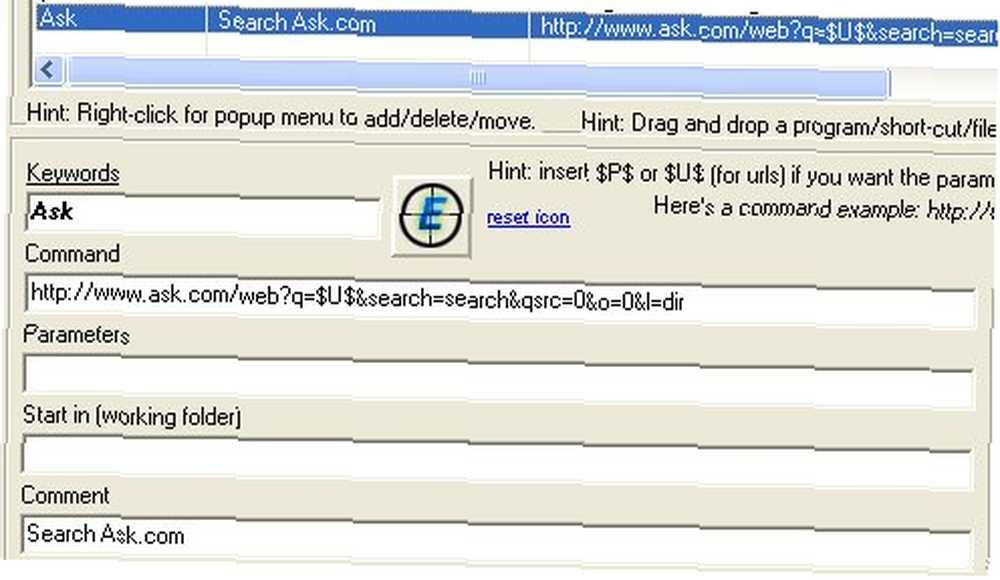
Anahtar kelimeyi yaptım “Sor.” Komutu normal arama sorgusu URL’si ile aynı yaptım, ancak anahtar kelimeyle değiştirdim “$ U $,” Bu, yeni sorgunuz için boş bir alanı gösterir. Gerçekten bu kadar basit!
Bu benim için çok yeni bir uygulamadır, bu nedenle herhangi bir küçük gizli mücevher keşfederseniz, yorumlarda aşağıya ekleyin. Aynısını yapacağım!
Windows için herhangi bir başka ücretsiz program başlatıcısının farkındaysanız, lütfen paylaşın.











